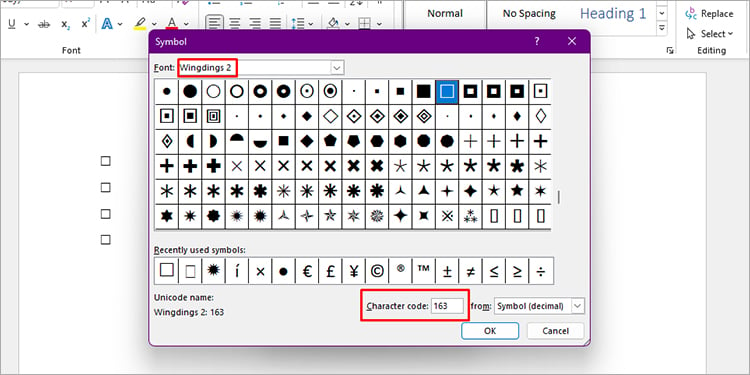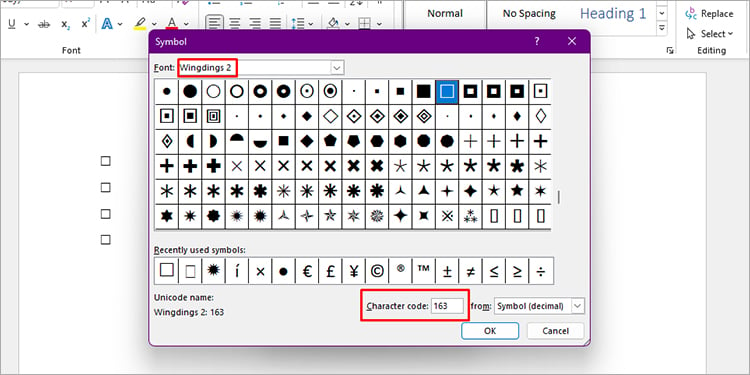MS Word kan de perfecte tekstverwerker zijn voor het opstellen van uw takenlijst. Met de processor kunt u niet alleen een lijst ontwerpen, maar biedt hij ook een interactief selectievakje dat u kunt selecteren zodra u een taak hebt voltooid. Bovendien kunt u checkbox-symbolen invoegen als opsommingstekens.
Als u problemen ondervindt bij het vinden van de optie om een interactief checkbox in te voegen in MS Word, komt dat omdat MS Word de tool standaard verbergt. Blijf dit artikel lezen voor meer informatie over hoe u deze functie kunt inschakelen en gebruiken in MS Word.
Hoe een selectievakje in MS Word invoegen?
Er zijn twee methoden om een selectievakje op MS Word. Als u een digitale takenlijst wilt maken, is het invoegen van een interactief selectievakje het meest geschikt voor u. Op dezelfde manier kunt u een opsommingsteken invoegen als u uw document wilt afdrukken.
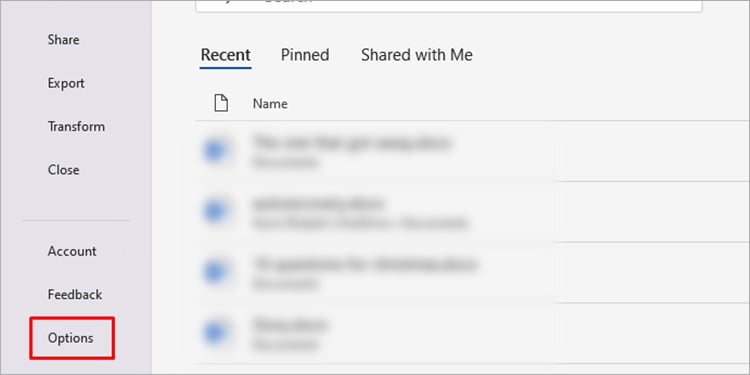
Interactief selectievakje gebruiken
Zodra u een interactief selectievakje hebt ingevoegd, kunt u op deze vakken klikken om ze in te vullen met het kruissymbool wanneer u invoegt hen.
Het proces van het invoegen van interactieve selectievakjes in MS Word bestaat uit twee stappen. In eerste instantie moet u het tabblad Ontwikkelaar inschakelen via de Word-opties. Vervolgens kunt u doorgaan met het invoegen van de selectievakjes vanaf het tabblad Ontwikkelaars.
Stap 1: Schakel het tabblad Ontwikkelaars in
De optie om de selectievakjes in te voegen is beschikbaar op het tabblad Ontwikkelaars. Het tabblad Ontwikkelaar is standaard verborgen in elk Office-programma.
Op Windows
Open MS Word. Ga vanaf de startpagina naar Opties.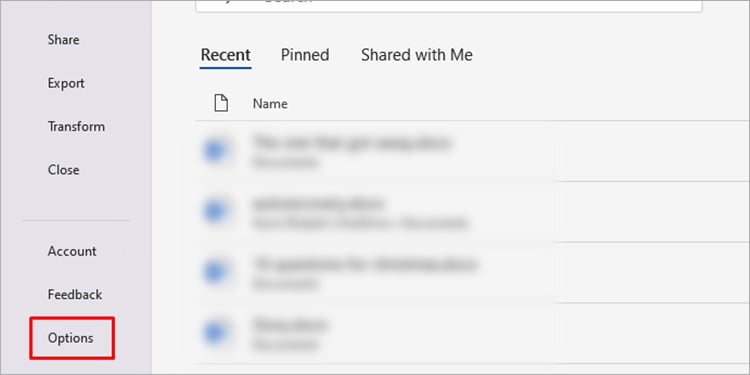 Kies Lint aanpassen in de zijbalk.
Kies Lint aanpassen in de zijbalk.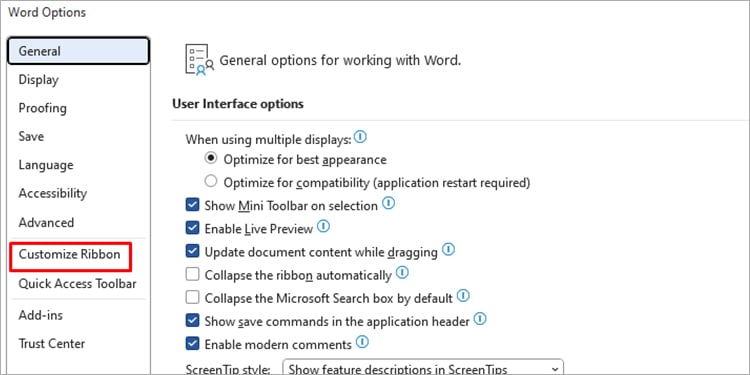
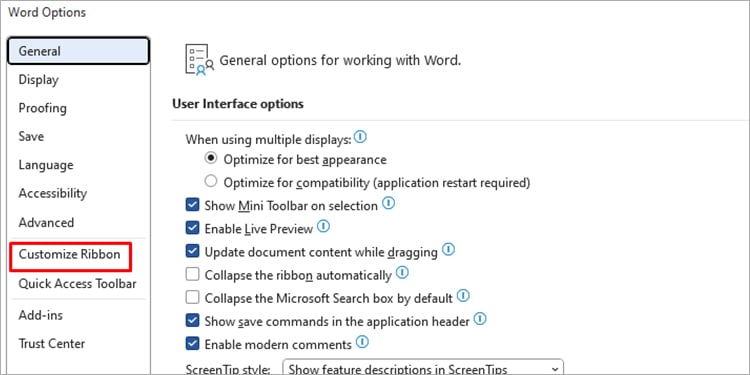 Selecteer Hoofdtabbladen en selecteer het vakje naast Ontwikkelaar.
Selecteer Hoofdtabbladen en selecteer het vakje naast Ontwikkelaar.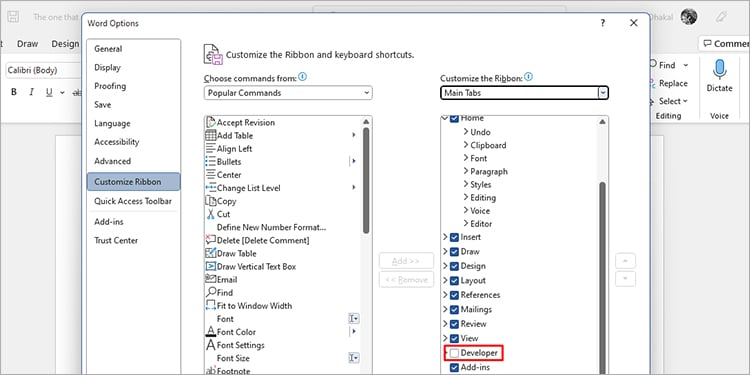
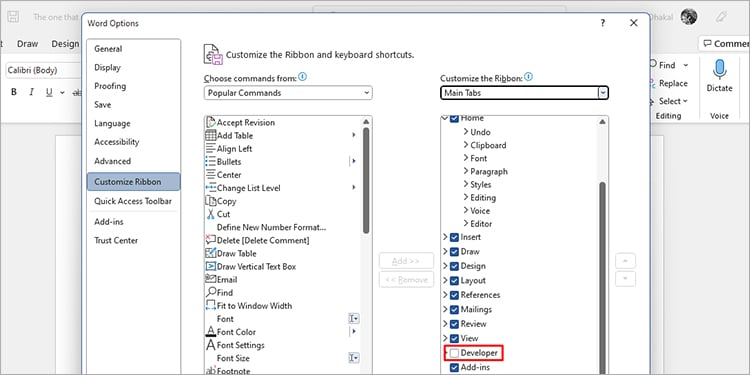 Klik op de knop OK.
Klik op de knop OK.
Op Mac
Start Word. Klik op Word van de menubalk. Ga naar Voorkeuren > Lint en werkbalk.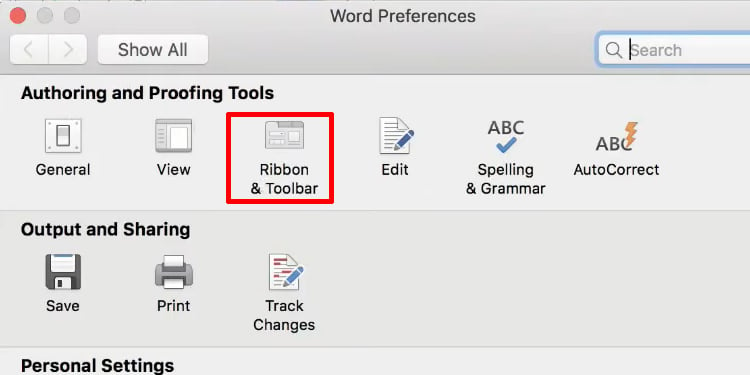
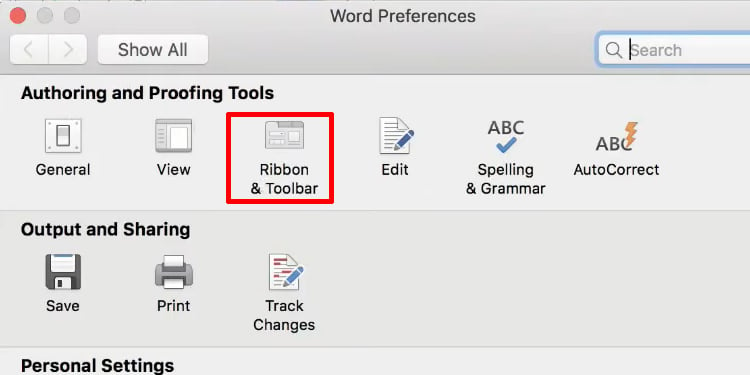 Kies het Hoofdtabblad onder het gedeelte Het lint aanpassen. Vink het vakje aan naast het tabblad Ontwikkelaar.
Kies het Hoofdtabblad onder het gedeelte Het lint aanpassen. Vink het vakje aan naast het tabblad Ontwikkelaar.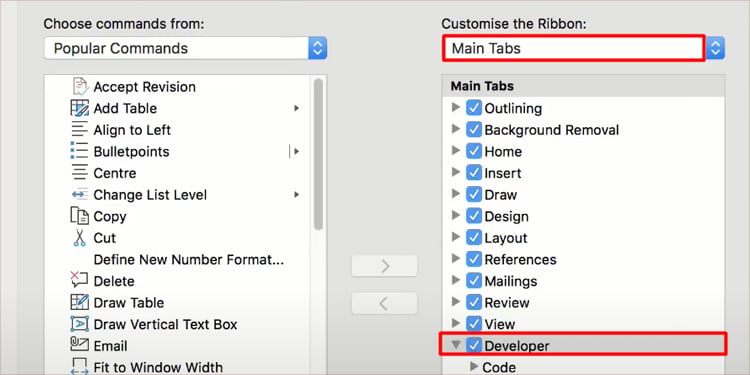
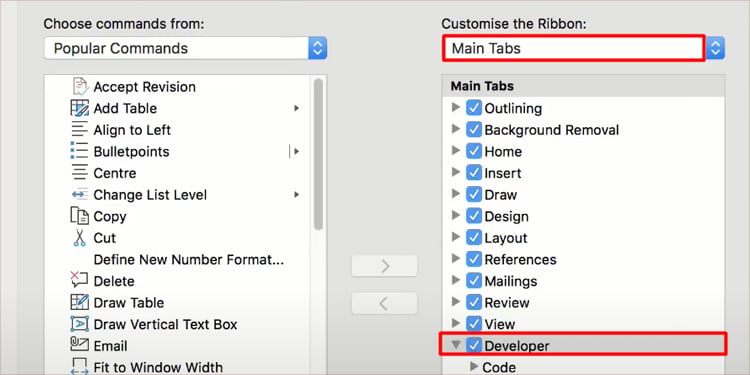 Selecteer Opslaan.
Selecteer Opslaan.
Stap 2: Selectievakje invoegen
Nadat u de optie voor Ontwikkelaar heeft ingeschakeld, kunt u een extra tabblad Ontwikkelaar in de menubalk bekijken. U kunt nu doorgaan met het invoegen van het selectievakje in uw Word-document.
In Windows
Ga in uw document naar het tabblad Ontwikkelaar. Selecteer het pictogram Checkbox in het gedeelte Bediening.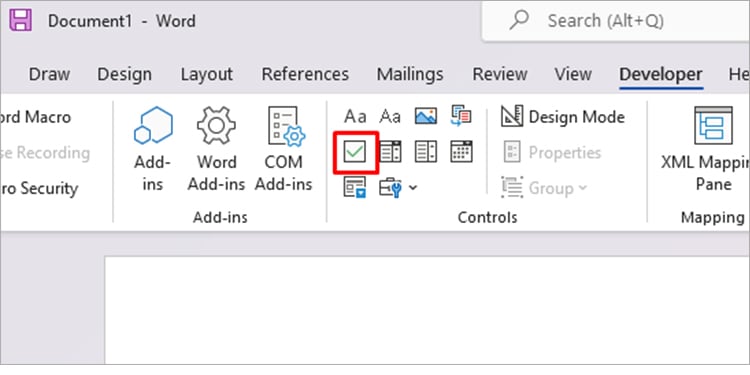
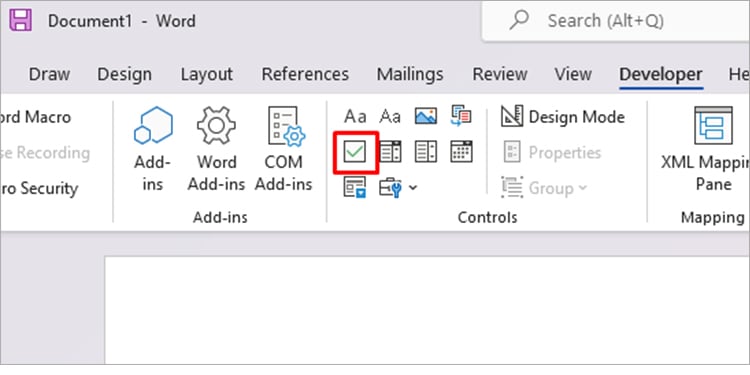 Gebruik kopiëren en plakken (Ctrl + C, Ctrl + V) om het selectievakje in uw document te dupliceren. Klik op het vakje om het vakje aan te vinken.
Gebruik kopiëren en plakken (Ctrl + C, Ctrl + V) om het selectievakje in uw document te dupliceren. Klik op het vakje om het vakje aan te vinken.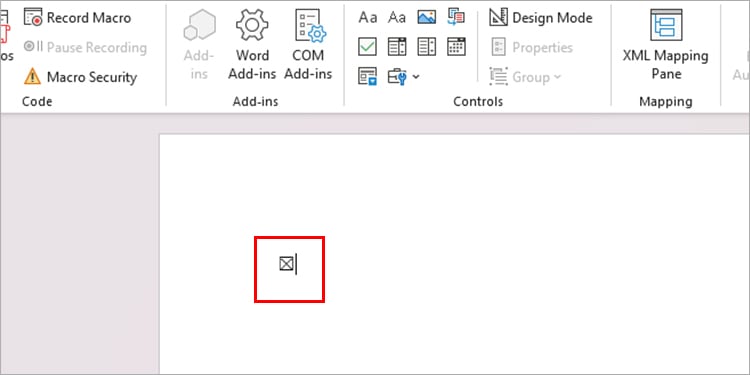
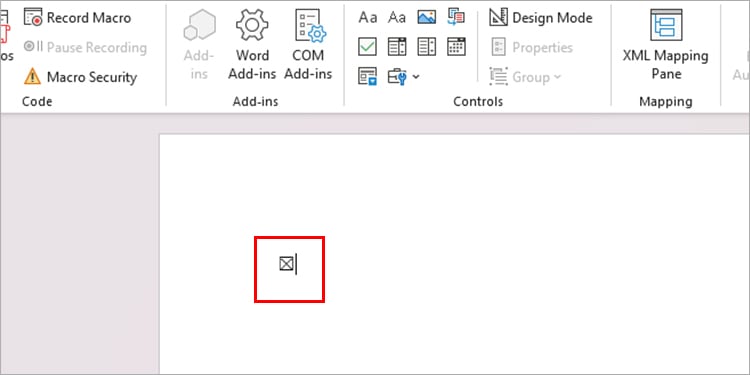
Op Mac
Ga naar het tabblad Ontwikkelaar. Selecteer het selectievakje op het lint.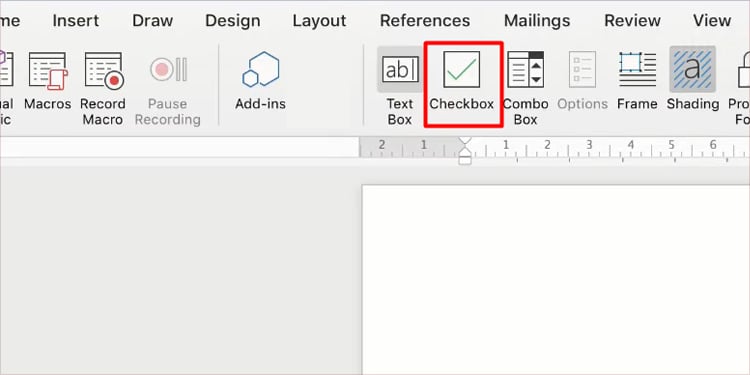
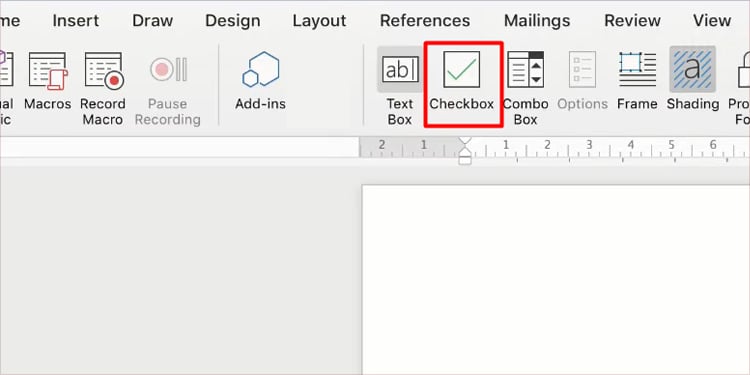 Kopieer en plak (Command + C, Command + V) om de selectievakje op uw document. Klik op het vakje om de lijst te bekijken.
Kopieer en plak (Command + C, Command + V) om de selectievakje op uw document. Klik op het vakje om de lijst te bekijken.
Opsommingstekens voor selectievakjes invoegen
U kunt ook selectievakjes invoegen in uw Word-document in de vorm van opsommingstekens. Deze methode is echter niet interactief. Dit betekent dat wanneer u op het selectievakje klikt, het kruissymbool niet in het vak verschijnt.
Start uw Word-document. Zet op het tabblad Startpagina het menu voor opsommingstekens neer > Nieuw opsommingsteken definiëren.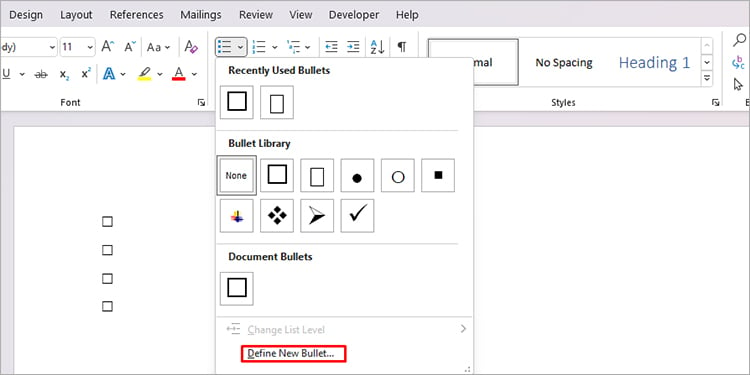
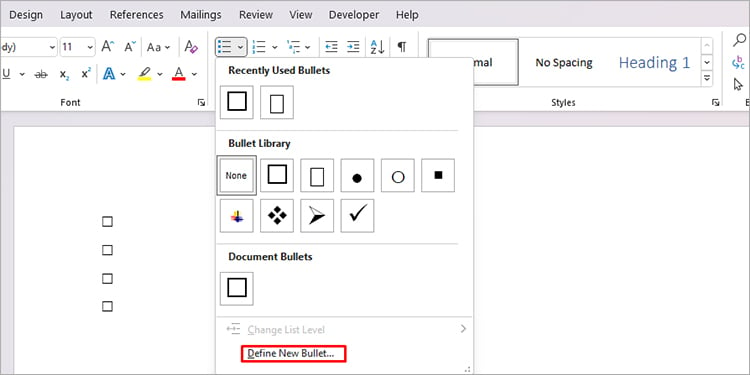 Kies Symbool.
Kies Symbool.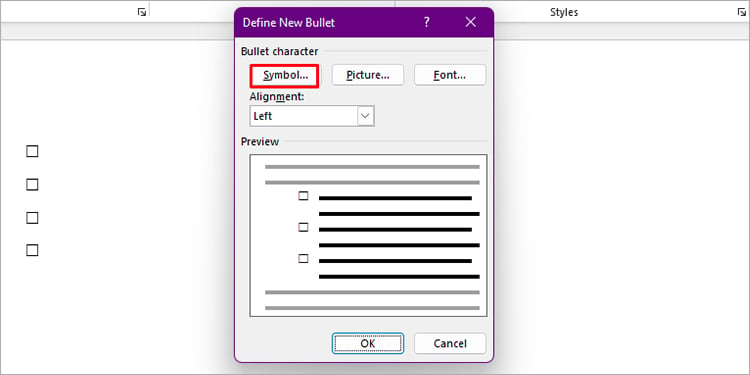
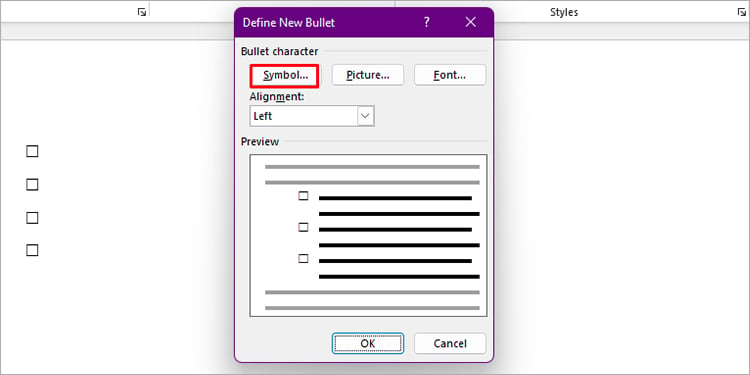 In het symboolvenster Lettertype: Wingdings 2 Tekencode: 163
In het symboolvenster Lettertype: Wingdings 2 Tekencode: 163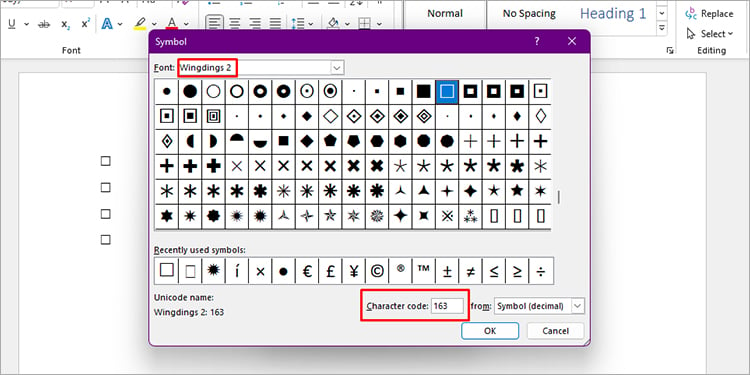
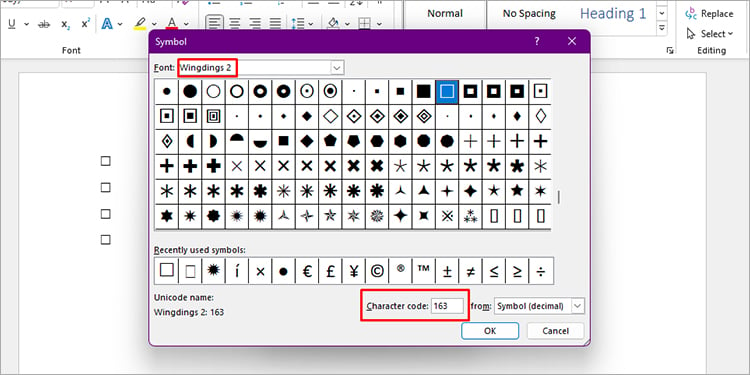 Selecteer OK.
Selecteer OK.
Kunt u symbolen voor aangevinkte vakjes wijzigen?
Standaard wordt het symbool voor aangevinkte vakjes weergegeven door een kruissymbool in het vakje. MS Word biedt echter de flexibiliteit om het symbool van het kruissymbool op een aangevinkt vakje te wijzigen.
Zorg ervoor dat het tabblad Ontwikkelaar is ingeschakeld via de Word-opties. Nadat u het tabblad hebt ingeschakeld en de bovengenoemde stappen hebt gevolgd, kunt u doorgaan met het wijzigen van de symbolen voor aangevinkte vakjes in MS Word.
Selecteer het aankruisvakje in het document. Klik op Eigenschappen op het tabblad Ontwikkelaar.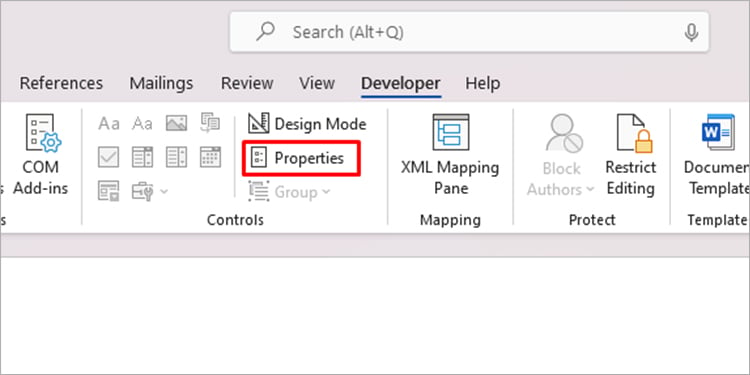
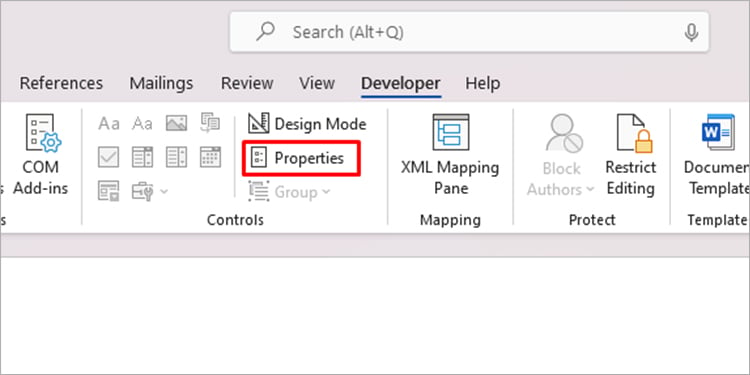 Selecteer naast Aangevinkt symbool de optie Gewijzigd.
Selecteer naast Aangevinkt symbool de optie Gewijzigd.
 Kies uit het symbool en klik vervolgens tweemaal op OK.
Kies uit het symbool en klik vervolgens tweemaal op OK.